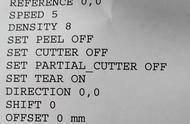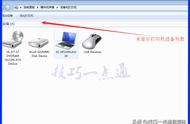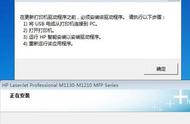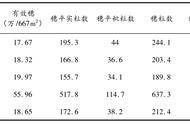【电脑帮客导读】现在打印机无处不在,对于大家来说,安装一个打印机其实也并不能难,按照正常情况下,直接安装驱动就可以了,很少会有问题,但是很多时候有一些问题难免会碰到,什么样的怪问题都会出现。
有时候会出现打印机驱动安装不上,或者安装了打印不了等等一系列的问题。
问题原因:在电脑上安装了即插即用的简易驱动造成的。
针对打印机驱动的问题,如果你碰到怎么安装都无法正常使用的情况,今天给大家分享一个思路,仅供参考。
1、删除驱动程序选择打印机,点击 打印服务器属性

选择你安装过的打印机,然后选择删除


保留 “oem0”和“oem0.pnf”这两个文件, 删除其它Oem开头的文件
3、重新安装驱动即可在日常办公应用中,打印设备存在很多小问题,找到处理技巧,就非常简单快速解决问题,不仅仅提供日常办公的效率,而且还能够帮助企业降低售后服务的成本。